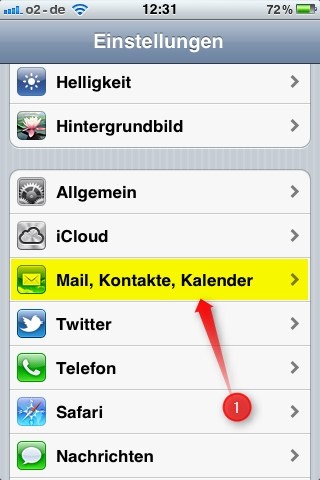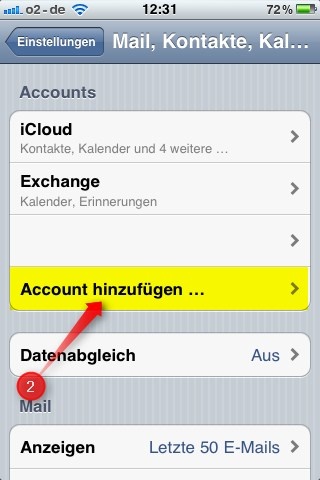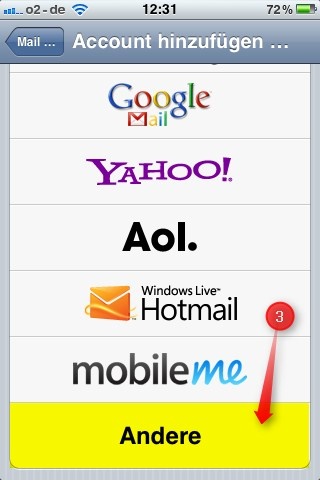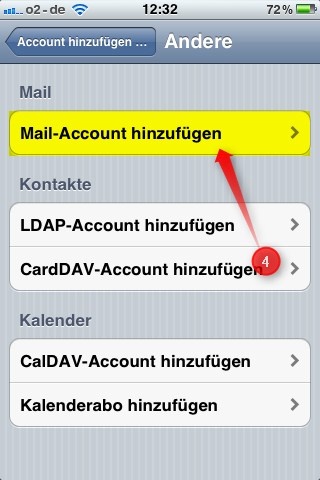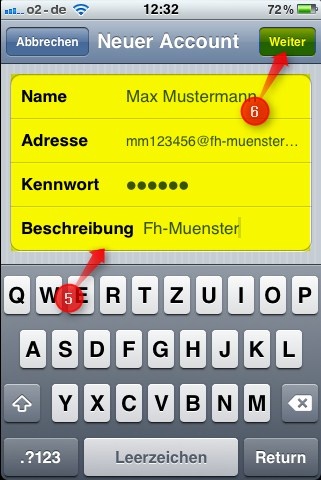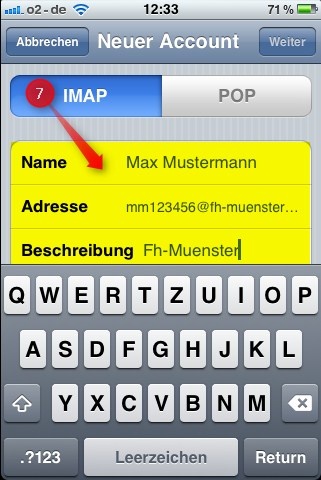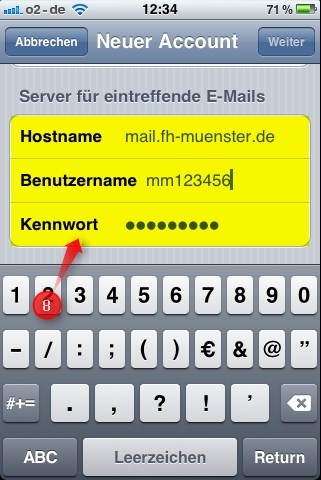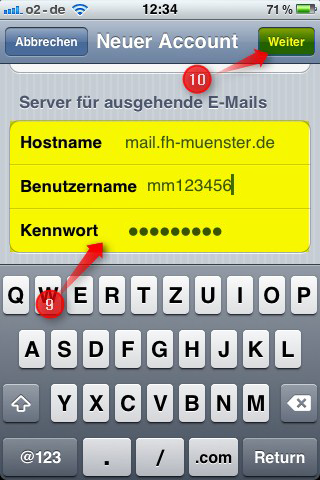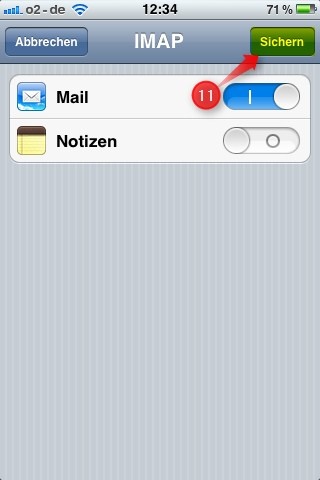- Sie benötigen eine gültige FH-Benutzerkennung
Wenn Sie die Voraussetzungen erfüllen, können Sie folgende Schritte ausführen:
Gehen Sie zunächst in die App „Einstellungen“ auf Ihrem iPhone.
Als nächstes scrollen Sie nach unten, und klicken auf „Mail, Kontakte, Kalender“ (1).
Nun klicken Sie bitte auf „Account hinzufügen …“ (2).
Klicken Sie nun auf „Andere“ (3).
Klicken Sie bitte auf „Mail-Account hinzufügen“ (4).
In diese Maske geben Sie bitte Ihren Namen, Ihre FH-Benutzerkennung und Ihr
Passwort ein (5) und klicken anschließend oben rechts auf „weiter“ (6).Sie können bei „Adresse“ auch eine Alias E-Mail-Adresse verwenden.
Wählen Sie oben links „IMAP“ aus, sofern dies nicht bereits von Apple blau markiert ist (7).
Der Server für eintreffende E-Mails ist mail.fh-muenster.de. Als Benutzername
geben Sie bitte Ihre FH-Kennung ein, sowie das dazu gehörige Kennwort (8).
Der Server für ausgehende E-Mails ist mail.fh-muenster.de (9). Als Benutzername
geben Sie bitte Ihre FH-Kennung ein, sowie das dazu gehörige Kennwort (9), anschließend klicken Sie
bitte oben rechts auf „Weiter“ (10).
Nun wählen Sie aus, ob Sie zusätzlich zu den E-Mails auch noch Notizen
abonnieren wollen, und klicken dann auf „Sichern“ (11).